Casio ClassPad fx-CP400 Manual del usuario
Página 38
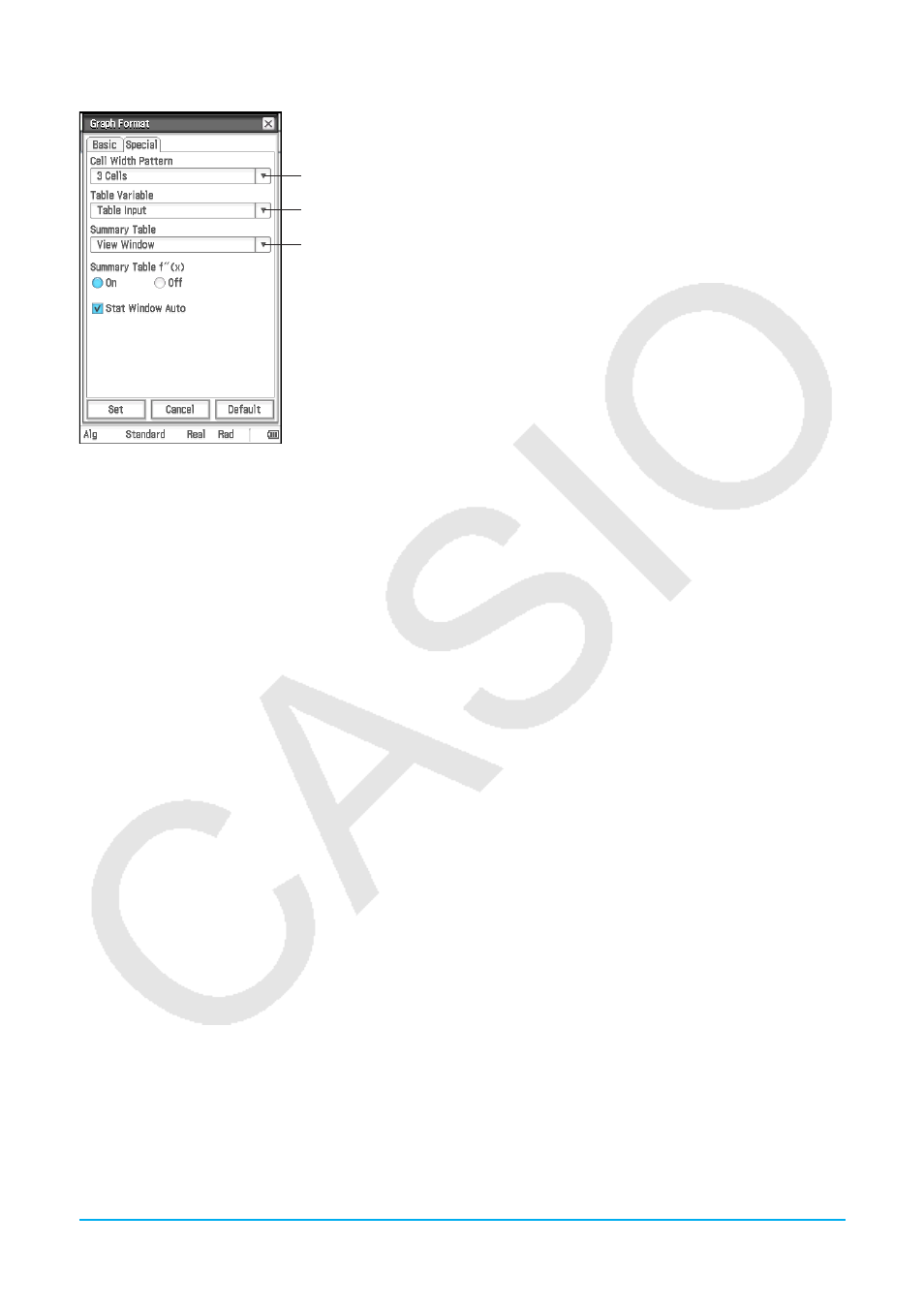
Capítulo 1: Aspectos básicos 38
Lengüeta [Special]
1
2
3
Para especificar el ancho de fila para el editor de estadísticas y la
visualización de la tabla de datos
Toque
1, y luego seleccione“2 Cells”, “3 Cells*”, o “4 Cells”.
Para especificar una fuente para la tabla de datos
Toque
2 y luego toque una de las opciones descritas a continuación.
Table Input*: Utiliza los datos de entrada en un cuadro de diálogo Table
Input como la fuente para la generación de la tabla numérica.
list1 a list6: Utiliza los datos de lista de list1 a list6 como la fuente para la
generación de la tabla numérica.
<nombre de lista>: Utiliza los datos de lista en una lista seleccionada
como fuente para la generación de la tabla numérica.
Para más detalles sobre cómo generar una tabla numérica usando cada
opción, vea “Generando una tabla numérica” (página 108).
Para especificar una fuente para los datos de la tabla de resumen
Toque
3 y luego toque una de las opciones descritas a continuación.
View Window*: Utiliza las opciones de ventana de visualización como la fuente para la generación de un tabla
resumen.
list1 a list6: Utiliza los datos de lista de list1 a list6 como la fuente para la generación de la tabla resumen.
<nombre de lista>: Utiliza los datos de lista en una lista seleccionada como fuente para la generación de la
tabla resumen.
Para más detalles sobre cómo generar una tabla resumen usando cada opción, vea “Generando una tabla
resumen” (página 110).
Para mostrar u ocultar la segunda derivada para las tablas resumen
Seleccione el botón On* en “Summary Table
f
Љ(
x
)” para mostrar la segunda derivada, o el botón Off para
ocultarla.
Para especificar las opciones automáticas o manuales de la de la ventana de visualización de la
aplicación Estadística
Seleccione la casilla de verificación “Stat Window Auto”* para especificar una configuración de las opciones
automática, o borre la casilla de verificación para opciones manuales.
k Cuadro de diálogo Formato geométrico
Utilice el cuadro de diálogo Formato geométrico para configurar las opciones para la aplicación Geometría.
Consejo:
La información que aparece en el área de vista previa al final del cuadro de diálogo muestra una vista previa
de la ventana de la aplicación Geometría, basada en las opciones configuradas en la parte superior del
cuadro de diálogo.